وی جی مگ: بالاخره PES 2019 به صورت رسمی وارد بازار شد و همچون سالهای گذشته ساخته جدید Konami از دید تیمها و لیگهای لایسنس شده با مشکلات بسیاری روبرو است. مسئلهای که البته یک راه حل ساده دارد و کاربرها روی PC و PS4 میتوانند به وسیله Option File تمامی تیمها، لباسها، اسامی و لیگهای مختلف را به بازی PES 2019 اضافه کنند. در ادامه همراه آموزش اضافه کردن لباس و تیم به بازی PES 2019 در وی جی مگ باشید.
اولین کاری که باید انجام دهید، دانلود فایلهای مورد نیاز است که تحت عنوان Option File شناخته میشوند. شما میتوانید نسخهای از این فایلها را از اینجا دانلود کنید. البته باید به این مسئله توجه کرد که Option File قرار گرفته یکی از نمونههای منتشر شده است و در آینده با گزینههای بهتر جایگزین می شود. در ادامه باید این فایلها را طی روشی که پایین توضیح میدهیم آماده کنید.
موارد مورد نیاز
- یک فلش دیسک USB با بیش از 8 گیگابایت فضای خالی
- اتصال به اینترنت
- یک نسخه از PES 2019 برای PC یا PS4
مراحل انجام کار
در ابتدا باید دقت کنید که فلش دیسک شما حتما از فورمت FAT32 استفاده میکنید. برای دسترسی به این موضوع کافیست فلش را به کامپیوتر متصل کرده روی آن کلیک راست موس را فشار دهید و گزینه Properties را انتخاب کنید. در ادامه گزینه Format را انتخاب کرده و از میان فورمتهای قابل دسترسی FAT32 را انتخاب و کلید Format را فشار دهید.
روی فلش فولدری با نام WEPES ایجاد کنید. دقت داشته باشید که حتما نام فولدر به همین شکل تایپ شود.
فایلهای دانلود شده را از حالت فشرده خالی کرده و آن را داخل فلش کپی کنید. دقت کنید که دو فولدر WEPES داخل یکدیگر قرار نگیرند. حالا فلش را به PS4 متصل کنید.
در منوی اصلی بازی PES 2019 به بخش Extras رفته و گزینه Edit را انتخاب کرده و در ادامه به بخش Import/Export وارد شوید.
در ادامه گزینه Import Team را انتخاب کرده و کلید Select all را فشار دهید.
در ادامه و زمان ورود به بخش Detailed Settings تیک هر سه باکس موجود را بردارید.
با انجام این مراحل تمامی تیمها به همراه نام درست و مشخصات کامل به بازی اضافه میشوند. دقت کنید که انجام مرحله آخر ممکن است کمی طولانی شده و حتی تا 15 دقیقه به طول انجامد.
حالا نوبت اضافه کردن تصاویر مورد نیاز از جمله لوگو باشگاهها و موارد دیگر است. برای انجام این کار به منوی Import/Export بازگشته و گزینه Import Images را انتخاب کنید. باکس Import All Images را تیک زده و OK را انتخاب کنید. همین روند را برای تمامی گزینههای موجود تکرار کنید.
راهنمای نسخه PC
روی پلتفرم PC یا همان کامپیوتر شخصی فرایند توضیح داده شده سادهتر دنبال میشود. کافیست فایلهای دانلود شده را در مسیر نصب بازی کپی کنید. در ادامه فرایند بالا را برای PC در صورت نیاز تکرار کنید.
آیا از Option File روی Xbox One میتوان استفاده کرد ؟
با اینکه کنسول مایکروسافت از ماد و مواردی این چنینی پشتیبانی میکند اما امکان نصب و استفاده از Option File بازی PES 2019 برای آن وجود ندارد.
این فایلها در حالت آنلاین نیز قابل استفاده هستند ؟
نه متاسفانه Konami از این فایلها و تغییرات در حالت آنلاین بازی PES 2019 پشتیبانی نمیکند.
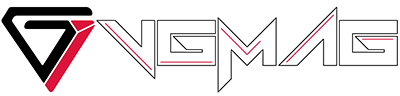
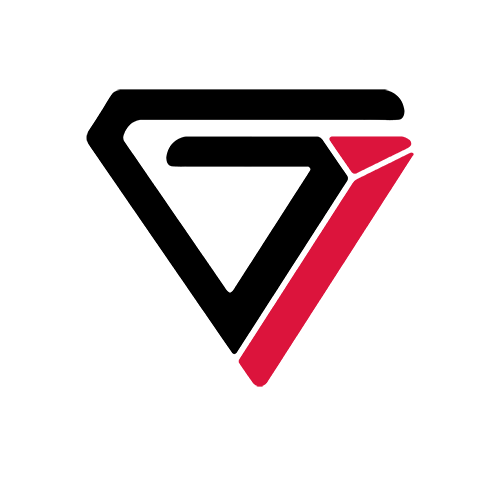






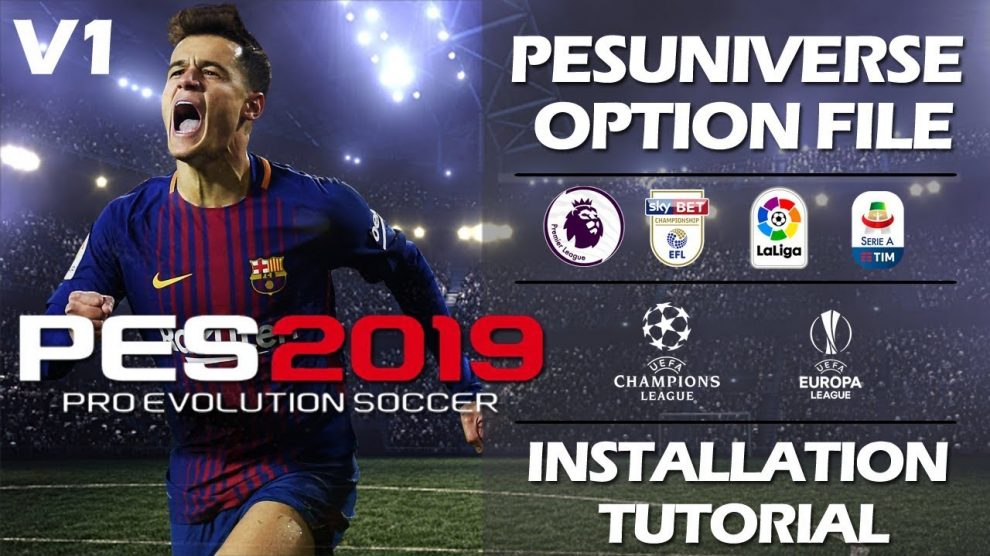
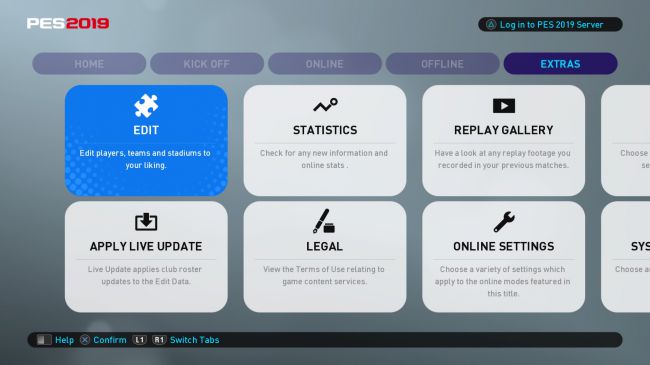
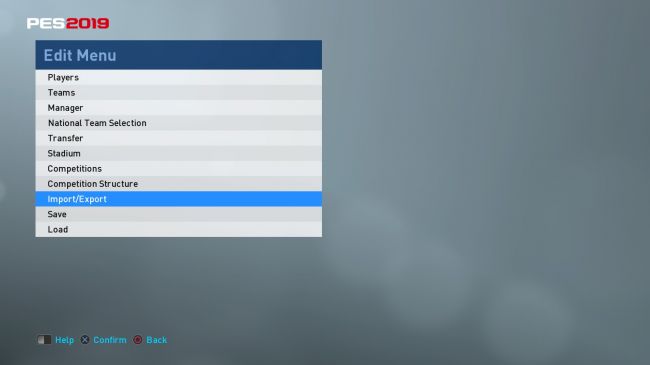
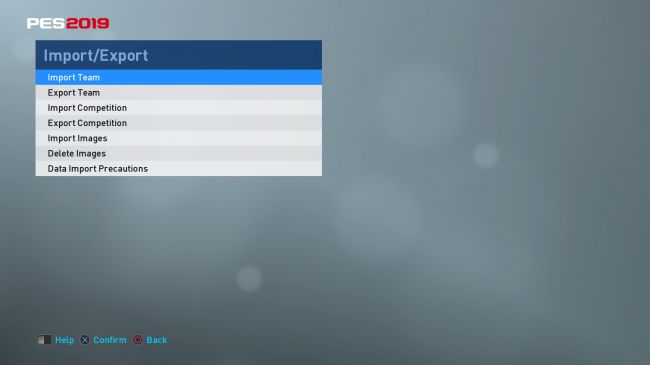
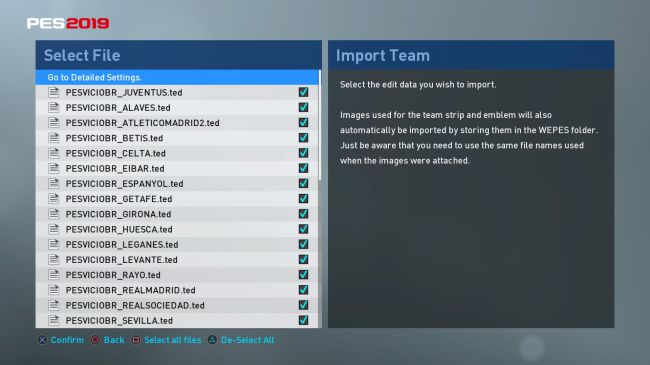
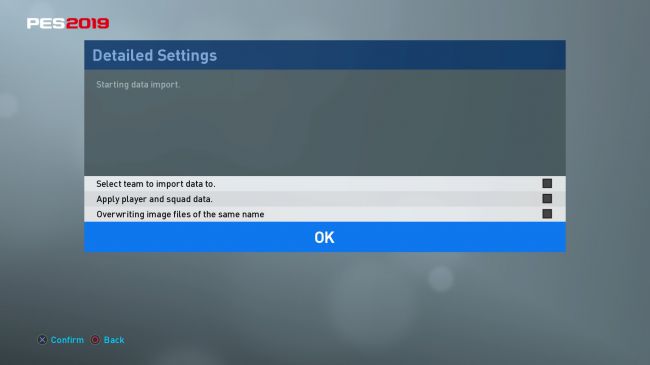
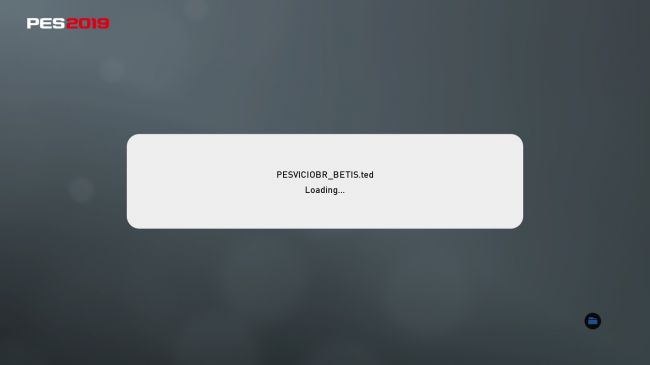
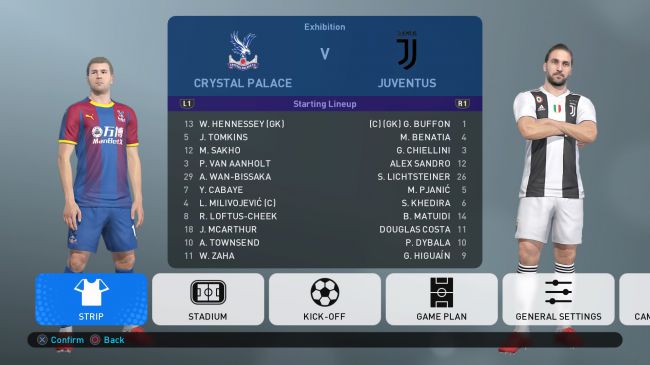
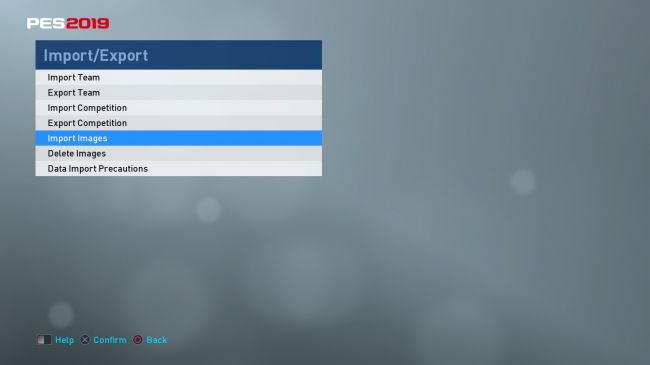
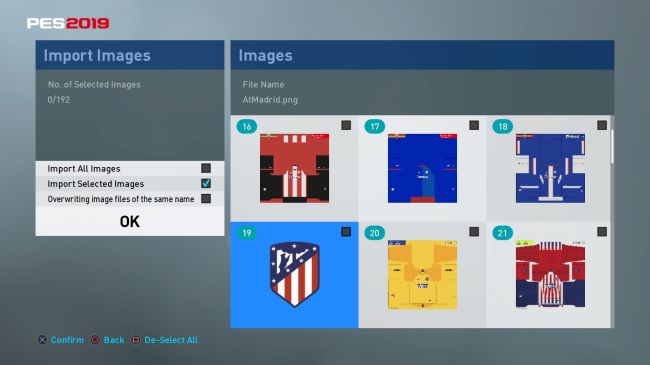



ببخشيد تيم ها كجا مياد كه بعد انتخابشون كنيم
سلام عزیز
اینکارو انجام دادم ولی اخرش که تایید میکنمش ارور میده
نوشته باید اپدیت بشه
SALAM HANOZ BAYERN RO NADARE?
سلام
نه نخریده لایسنسشو
اگه اشتباه نکنم لایسنس رو سال 2015 نگه داشتن و کلا لایسنس بود و عکس کاور هم گوتزه بود بعد از اون از دست رفت
حتی شبیهش هم نذاشتن
سلام من اکانتم ظرفیت ۳ برای دستگاه و اکانت هیچ مشکلی که به وجود نمیاد?
سلام . راه حلی برای درست کردن هستش که وقتی با لایسنس شده دو نفره بازی کنیم
سلام میشه روی pcباید پوشه آپشن فایلو با اسمWEPES بریزیم توی مای داکیومنت/پیس ۲۰۱۹ 😀
سلام من به تازگی pes 2019 رو بعلاوه لایسنس های تیم ها کامل ریختم البته فقط تنها مشکلی ک دارم نمیتونم دونفره همراه با لایسنس بازی کنم و وقتی دونفره میشم لایسنس ها میرود و وقتی تک نفره میشوم لایسنس برمیگردد … چه راه حالی برای این مشکل پیشنهاد میدهید ؟
سلام من بازى افلاين دارم براى اين كار به اينترنت نياز است؟
فايل ها رو از كجا دانلود كنيم و چى سرچ كنيم تا پيدا كنيم؟
این فایل رو pes 18 هم کار می کند؟
خیر
این تغییرات در قسمت مستر لیگ از بین که نمیره؟؟
خیر
توضیحات کامل بود ممنون اقای طالبیان :yes: :yes: :yes:
سلام من اکانتم ظرفیت ۳ برای دستگاه و اکانت هیچ مشکلی که به وجود نمیاد?